Interpolation
Der BenQ PD2705Q löst nativ mit 2560 x 1440 Pixeln auf. Der Bildschärferegler wirkt auch an den digitalen Eingängen und lässt sich im Wertebereich von 1 bis 10 einstellen. Ein Nachschärfen ist bei digitalen Eingangssignalen in der Regel nicht sinnvoll, vor allem in der EBV.
Die Auswirkungen sind aber auch in der Standardeinstellung 5 ab Werk eher gering. Das Herunterregeln der Schärfe auf 1 ist beim BenQ PD2705Q tatsächlich gar nicht unbedingt zu empfehlen. Zumindest bei Texten mit Linienstärken von nur 1 Pixel ist uns hier in der Mitte ein graues Subpixel aufgefallen, das eigentlich schwarz sein sollte (siehe linke Bildhälfte mit Schriften in 13 Punkt und kleiner).
In den Reglerstufen 5 und 10 ist jeweils – wie es sein sollte – das gesamte Pixel schwarz. Kanten-Artefakte sind uns im Gegenzug dennoch auch hier nicht aufgefallen. Das geschilderte Verhalten konnten wir nur bei den Texten feststellen, nicht aber bei der Gittergrafik. Sobald man von der nativen Auflösung abweicht, sieht das jedoch auch hier wieder anders aus.
Andere WQHD-Monitore wie der EIZO CS2731 machen das übrigens ganz ähnlich. Nur sind die Linien dazwischen mit einer Stärke von 1 Pixel beim BenQ PD2705Q – vermutlich durch das Nachschärfen – so prägnant schwarz, dass der Unterschied zwischen den Linien hier stärker auffällt.
Dadurch entsteht eine Struktur, die im Ausgangsmaterial eigentlich gar nicht vorhanden ist. Das doppelte Pixelpaar ist aber durch graue Subpixel etwas aufgelockert, sodass das nur in der Makroaufnahme sichtbar wird und dennoch eine gute Näherung darstellt.
In allen interpolierten Auflösungen sind die Lesbarkeit von Texten und die Abbildung der Testgrafik – dem Skalierungsgrad entsprechend – gut bis sehr gut. Die unvermeidlichen Interpolationsartefakte fallen gering aus. Auch Texte mit fetten Buchstaben bleiben gut leserlich.
Für von der nativen Auflösung abweichende Eingangssignale bietet das OSD des BenQ PD2705Q die Optionen „1:1“, „Voll“ und „Seitengerecht“ an. Der Umfang der Interpolationsmöglichkeiten wie auch die Qualität fallen damit insgesamt sehr gut aus.
| Signal | Anzeige maximale Fläche ohne Verzerrung | Unskalierte Wiedergabe |
| SD (480p) | ja | ja |
| SD (576p) | ja | ja |
| HD (720p) | ja | ja |
| HD (1080p) | ja | ja |
| Ultra HD, 4K | ja | ja |
| PC (5:4) | ja | ja |
| PC (4:3) | verzerrungsfrei, aber teilweise nicht maximal | ja |
| PC (16:10) | verzerrungsfrei, aber teilweise nicht maximal | ja |
| PC (16:9) | ja | ja |
Farbwiedergabe
Bei Monitoren für den Grafikbereich testen wir zunächst die Farbwiedergabe in der Werkseinstellung nach dem Reset sowie – falls vorhanden – in einem sRGB- und Adobe-RGB-Modus. Anschließend wird der Proband mit Quato iColor Display kalibriert. Sofern der Bildschirm eine vollwertige Hardware-Kalibration besitzt, wird stattdessen diese in Verbindung mit der Hersteller-Software verwendet.
Farbraumvergleich in CIELAB (D50)
Die folgenden Darstellungen basieren auf den farbmetrischen Daten nach einer Kalibration auf D65 als Weißpunkt. Das Bezugsweiß für die Aufbereitung in CIELAB ist D50 (adaptiert mit Bradford).
Weißes Volumen: Bildschirmfarbraum
Schwarzes Volumen: Referenzfarbraum
Buntes Volumen: Schnittmenge
Vergleichsziele: sRGB
Die nachfolgenden Grafiken zeigen die Farbraumabdeckung nach der Software-Kalibration im nativen Farbraum:
In den Grafiken oben ist gut zu erkennen, dass der BenQ PD2705Q den sRGB-Farbraum praktisch vollständig abdeckt. Gleichzeitig geht er aber noch moderat darüber hinaus. Die Erweiterung erfolgt jedoch nicht in allen Dimensionen gleichermaßen.
Alternativ kann man den nativen Farbraum mit dem sRGB-Modus auch sehr gut beschränken und die Überdeckung abschneiden. In den folgenden Grafiken sieht man, dass es sich um einen „echten“ sRGB-Modus handelt, der das auch tatsächlich kann. Keinesfalls selbstverständlich ist, dass dabei die Abdeckung des eigentlichen Zielfarbraums so gut erhalten bleibt wie beim BenQ PD2705Q.
Die folgende Tabelle fasst die Ergebnisse jeweils für das Werks-Preset und nach der Software-Kalibration mit Quato iColor Display zusammen:
Farbmodus: Custom (Werkseinstellung)
Die Erläuterungen zu den folgenden Charts haben wir für Sie zusammengefasst: Delta-E-Abweichung für Farbwerte und Weißpunkt, Delta-C-Abweichung für Grauwerte, und Gradation.
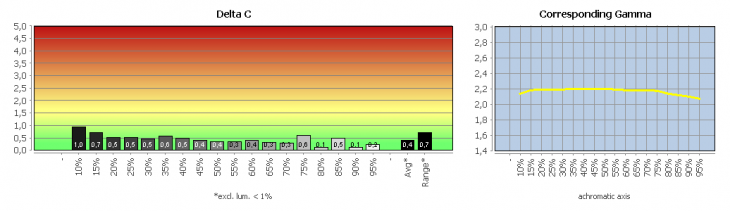
Die Graubalance des BenQ PD2705Q ist auch messtechnisch bereits ab Werk ausgezeichnet. Die Farbtemperatur ist mit 6900 K etwas kühler als die sRGB-Norm abgestimmt. Das Gamma verläuft im Durchschnitt mit 2,17 einigermaßen linear.
Die ausführlichen Testergebnisse können als PDF-Datei heruntergeladen werden.
Vergleich sRGB-Modus mit dem sRGB-Arbeitsfarbraum
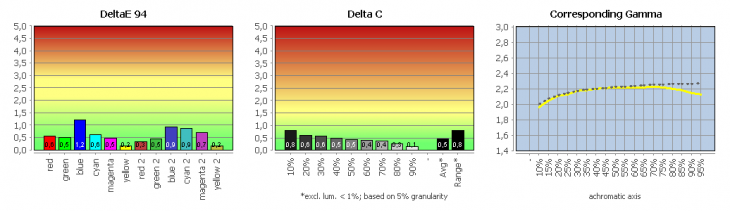
Wie wir bereits beim Farbraumvergleich gezeigt haben, besitzt der BenQ PD2705Q einen echten sRGB-Modus, der den nativen Farbraum sichtbar reduziert. Das ist vor allem dann wichtig, wenn man auch außerhalb von Farbmanagement-fähigen Anwendungen eine farbgenaue Darstellung haben möchte.
Die Graubalance ist auch hier wie gehabt ausgezeichnet. Die Farbtemperatur fällt mit 7000 K allerdings spürbar kühler als die sRGB-Norm aus. Der Gammaverlauf ist dafür jetzt – bis auf das leichte Abknicken am Schluss – genauso wie der Farbraum sehr gut an die sRGB-Norm angepasst. Im Durchschnitt verharrt das Gamma bei 2,17.
Die Farbraumabdeckung ist mit 96 % sehr gut. Das Gleiche gilt für die verbleibenden Farbabweichungen (Delta-E94-Average: 0.60, Delta-E94-Maximum: 1.55). Beim BenQ PD2705Q kann im sRGB-Modus zudem die Helligkeit angepasst werden, sodass er voll praxistauglich ist.
Die ausführlichen Testergebnisse können als PDF-Datei heruntergeladen werden.

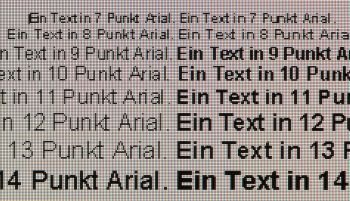
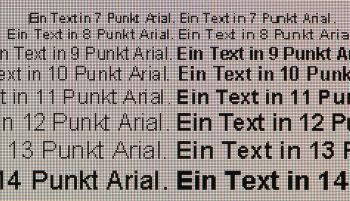
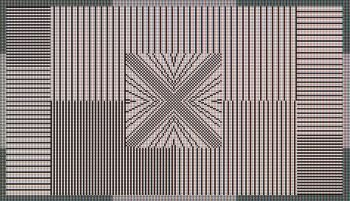


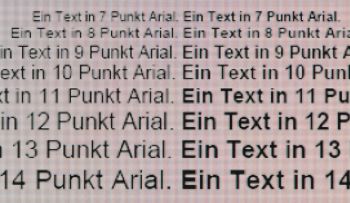





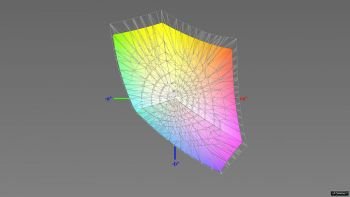




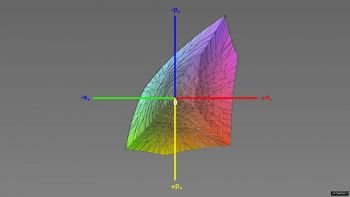
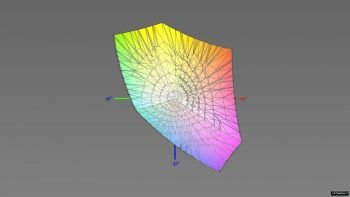


























Ich habe mir den Monitor auf Grund des postiiven Testurteils hier gekauft. Die Bildqualität ist auch sehr gut, jedoch dürfte mein Monitor unter einem Bug (?) leiden.
Immer wenn ich ihn einschalte, ist per default das sRGB Profil, welches das Bild sehr dunkel und wenig Kontrastreich erscheienn lässt, aktiviert. Ich kann dann aber nicht direkt auf das „Standard“ Profil, welches aus meiner Sicht ein besseres Bild bietet. Sondern ich muss entweder direkt im On Screen Menu oder in der Display Pilot App auf „Dual View“ wechseln, dort dann „sRGB“ wählen. Dann wird am linken Teil des Bildschirms das Standard Profil geladen, für den rechten Teil bleibt es auf sRGB. Schalte ich dann „Dual View“ wieder aus, wird für den kompletten Bildschirm das Standard Profil geladen. So lange bis ich den Bildschirm abschalte.
Getestet habe ich das mit mehreren Kombinationen, wie z.B.
– per HDMI / DP am Notebook mit Windows 10
– per DP / USB-C am Mac Mini M1
Das Verhalten ist gleich: Der Monitor startet in sRGB und mit dem Umweg über das „Dual View“ Menü komme ich dann in das Standard Profil.
Hat jemand eine Idee? Hat mein Bildschrim einen SW Bug? Hab ich etwas verstellt?
ICC Profil hätte ich sowohl in Windows, als auch auf dem Mac aktiv.
So ganz verstanden habe ich das nicht. Reden wir hier vom OSD, wo du einen Modus einstellst und das OSD merkt sich diese nicht? Grundsätzlich würde ich mal Display Pilot deinstallieren. Wenn es im OSD ohne Software funktioniert, liegt es an der Software. Verwendest du die aktuellste Version? Version: Windows V2.3.63/ Mac V1.1.2.4 Ansonsten würde ich mal den BenQ Support bemühen, vielleicht macht die vorherige Version der Software ja nicht diese Fehler. Wir haben mit 2.1.19.0 getestet.
Hallo Andreas,
danke für die rasche Antwort!
Ich versuche es nochmal, vielleicht einfacher zu beschreiben:
Der Monitor hatte direkt nach dem dem ersten Einschalten immer das sRGB Profil eingestellt. Das bedeutet im Endeffekt ein etwas dunkleres Bild, weniger Kontrast und Sättigung. Das war praktisch schon immer so, seit dem ich den Monitor gestern bekommen und das erste Mal in Betrieb genommen habe. Anfangs dachte ich, das ist einfach der Default Mode.
Ich habe nebenbei 2x Lenovo ThinkVision T27h-2L und 2x Dell 2408WFP stehen, welche ein deutlich helleres und gesättigteres Bild haben. Ich war Anfangs nicht sicher, ob das einfach das Panel vom Benq ist, welches einfach dunkler ist. Ich hätte dann versucht, irgendwie durch Einstellungen ein helleres Bild zu bekommen, was jedoch mit keiner Einstellung im OSD möglich war. Ich habe das Standard Profil versucht zu aktivieren, ohne erfolg, jedoch dann durch Zufall den „Dual View“ Mode gefunden und aktiviert. Wenn ich diesen mit sRGB aktiviere, dann wird plötzlich der linke Teil vom Bildschirm heller und gesättigter, sprich er stellt dort auf das Standardprofil. Deaktiviere ich diesen Modus wieder, wird das komplette Bild mit dem Standard Profil angezeigt. Es ist egal ob ich das per SW (Win oder Mac) oder am OSD mache. Ich kann gerne auch per E-Mail Bilder schicken wie das aussieht.
Setze den Monitor mal auf die Werkseinstellung zurück. Von einem Fall, wie du ihn beschreibst, habe ich noch nie gehört. Ansonsten Monitor einpacken und zurück senden. Neuen Monitor bestellen. Den Weg über Support/Garantie würde ich mir ersparen.
Frage
Kann der Monitor auch 3d mit Shutterbrille?
Weder aktuelle TVs, noch Monitore können 3D.
Liebe Redaktion,
vielen Dank für den umfangreichen Test.
Mir stellen sich zwei (Einsteiger-)Bildbearbeitungsfragen: Wie stelle ich selbst sicher, dass die richtige Helligkeitsstufe (z.B. 140 Candela) zur Bildbearbeitung herangezogen wird, ggf. auch ohne Kalibrierung? Es liest sich so, als könne man im Bildschirmmenü nur allgemeine Helligkeitsstufen einstellen.
Außerdem: Sollte ich den Bildschirm (was vermutlich nicht empfehlenswert ist) nicht kalibrieren: Wird die werkseitige Kalibrierung durch das Zurückstellen auf Werkseinstellungen, wie bei Ihnen im Test geschehen, „entfernt“?
Herzlichen Dank!
Den Helligkeitswert kann man nur mit einem Kolorimeter genau bestimmen. Man kann als Anhaltspunkt den Wert nehmen, den wir für unsere Kalibrierung genutzt haben. Dieser steht in der Tabelle zur Kalibrierung und betrug 34.
Die Kalibrierungen gelten für die jeweiligen Bildmodi und werden beim Zurücksetzen natürlich nicht verändert. Diese bleiben, sollte man hier keine Änderungen vorgenommen haben, so wie vom Hersteller kalibriert und eingestellt. Eine eigene Kalibrierung wird ja über den Custom Modus durchgeführt.
Vielen Dank für die super schnelle Antwort!
Hello,
nice monitor, but temperature 6900-7000K is very cold ! It’s a big problem. My old but stil great CFFL EIZO has setup options for temperature and I use 5500K – a bit warmer colors, very pleasant for work. I tried some new LED monitors and I was disapointed how their image cold and blue tinted. Problem is that it is difficult to set image to be warmer but balanced and natural, because it’s a problem of cold LED backlight.
Is there some monitor not having this „LED problem“ ? Thank you.
Vielen Dank für den Test. Der Monitor hat viel von dem, was ich mir für meinen neuen Monitor wünsche (USB-C, Audioanschluss, Pivot und besonders einen Helligkeitssensor).
Bisher habe ich Monitore mit einer Helligkeit unter 350 eigentlich ausgeschlossen, da ich dachte dass es damit schwierig würde in einem hellen Zimmer zu arbeiten. Da der Monitor hier aber so gut bewertet wurde, nehme ich an, dass es trotzdem noch annehmbar ist.
Interessieren würde mich ob ihr den Wert von knapp über 300 selbst ermitteln konntet. Anders als im Test erwähnt gibt BenQ auf seiner Website nämlich eine Maximalhelligkeit von 250 cd/m² an. Das hat mich etwas irritiert. Welche Helligkeit hat dieses Gerät jetzt und ist 250 noch ausreichend?
Würde mich über eine Antwort freuen.
Auf der Seite von BenQ wird 250 Candela genannt. Bei Geizhals dagegen 300. Wir haben in zwei Messungen 309 und 313 Candela erreicht. Insofern ist das schon ein real gemessener Wert. Ein Monitor sollte, insbesondere wenn man ihn für die Bildbearbeitung nutzen will, bei 120 Candela liegen. Ich arbeite mit 140 Candela. 250 Candela ist viel zu hoch.
Super, vielen Dank für die schnelle Antwort. Ich habe mittlerweile auch in verschiedenen Webshops unterschiedliche Angaben gesehen. Aber wenn ihr das gemessen habt vertraue ich auf die 300. Ich bin leider nicht so im Thema und weiß daher nicht wie hoch der Wert sein sollte. Daher helfen mir die Angaben zwecks der Bildbearbeitung sehr. Ich hoffe, dass ich mit den Werten auch gut im Office arbeiten kann wenn die Sonne mal scheint und dann hoffe ich dass die Helligkeit auch gut durch den Sensor automatisch angepasst wird. Aber sieht so aus als ob ich es mal probiere, da sonst ziemlich viel Gutes an diesem Gerät dran zu sein scheint und er hoffentlich auch mein Notebook laden kann.
Darf ich vielleicht noch etwas fragen? Durch diesen KVM Switch soll man doch mit einer Tastatur/Maus zwei Geräte bedienen können. Ich dachte immer nur durch den USB-C Anschluss ist es möglich Tastatur/Maus an den Monitor zu hängen. Heißt das, mindestens ein PC muss am USB-C hängen?
https://benqesupport.blob.core.windows.net/esupport/LCD%20MONITOR/UserManual/PD2705Q/UM_DE_200319140935.pdf
Das alles steht im Handbuch auf Seite 32, sogar mit ausführlicher Bebilderung.
Wunderbar. Vielen Dank!
Liebes Team von Prad,
ich bin gerade in der Kaufentscheidungsphase (27 Zoll, WQHD, verstellbar, möglichst USB-C, als Allrounder: Office, surfen, selten Fotos, Filme schauen…) und schwanke zwischen dem hier getesteten BenQ PD2705Q und dem Dell U2721DE. Bin für jede Entscheidungshilfe oder Alternative dankbar, welche mindestens genauso gut oder besser ist. Viele Grüße und merci an alle.
Schwanke auch zwischen dem Dell U2721DE oder dem Benq. Welcher ist wohl eher für Bildbearbeitung geeignet wenn man keine Kalibrierungs Hardware zuhause hat ?
Liebes Prad-Team, danke für eure tollen Tests. Ich bin gerade in der Kaufentscheidungsphase (27 Zoll, WQHD, verstellbar, möglichst USB-C, als Allroundmonitor) und schwanke zwischen dem BenQ PD2705Q und dem Dell U2721DE. Wäre für jede Entscheidungshilfe oder Alternative dankbar. Viele Grüße und merci.
Also ein Grafikmonitor sollte gerade bei der Bildhomogenität und der Ausleuchtung punkten. Wenn aber schon mit freiem Auge Veränderungen feststellbar sind, wundere ich mich schon ein wenig über das „Sehr Gut“ beim Testergebnis
Sicher, dann musst Du einen Monitor mit einer Funktion zur Flächenhomogenität kaufen und 1.000 EUR mehr ausgeben.
Wobei man anmerken sollte, dass diese Funktionen wie bspw. Eizo DUE jedoch nicht bei Problemen wie Backlight Bleeding oder IPS-Glow helfen, was hier womöglich von Darkdriver im zweiten Satz gemeint war.
Aus Ihrem Test: „In den Ecken sind aber mit freiem Auge Aufhellungen zu sehen. Vor allem auf der rechten Seite haben sie ferner eine orange Einfärbung.“
@Andreas Roth Im Gegenteil, der im Test erwähnte Quasi-Vorgänger BenQ PD2700Q machts besser und kostet aktuell weniger. Mein Exemplar des PD2705Q hat im Direktvergleich (leider) verloren und geht zurück. Auf einer hellen Arbeitsfläche sieht man auf den ersten Blick eine Abdunklung an den linken/rechten Bildrändern, durch Verschiebung der Kopfposition verschwindet, sprich: Die Blickwinkelabhängigkeit ist offenbar schlechter als beim PD2700Q.
Is PD2705U coming soon? My PD2700U has good uniformity only in sRGB mode.
Liebes Prad-Team,
danke für den tollen Test! Leider hat es der BenQ wohl nicht in die Top 10 Bestenliste 27″ Grafikmonitore geschafft. Warum und wie schlägt der sich denn gegen den günstigeren ASUS PA278QV?
Danke und VG
Sven
Das Aktualisieren der Top 10 dauert immer etwas und momentan befinden sich die Redakteure schon im Weihnachtsmodus. Es ist geplant, dass der Monitor sowohl bei den Grafikmonitoren und bei den Allroundern in die Top 10 kommt.
Danke Herr Roth… und wird er vor oder hinter dem Asus liegen? 😉